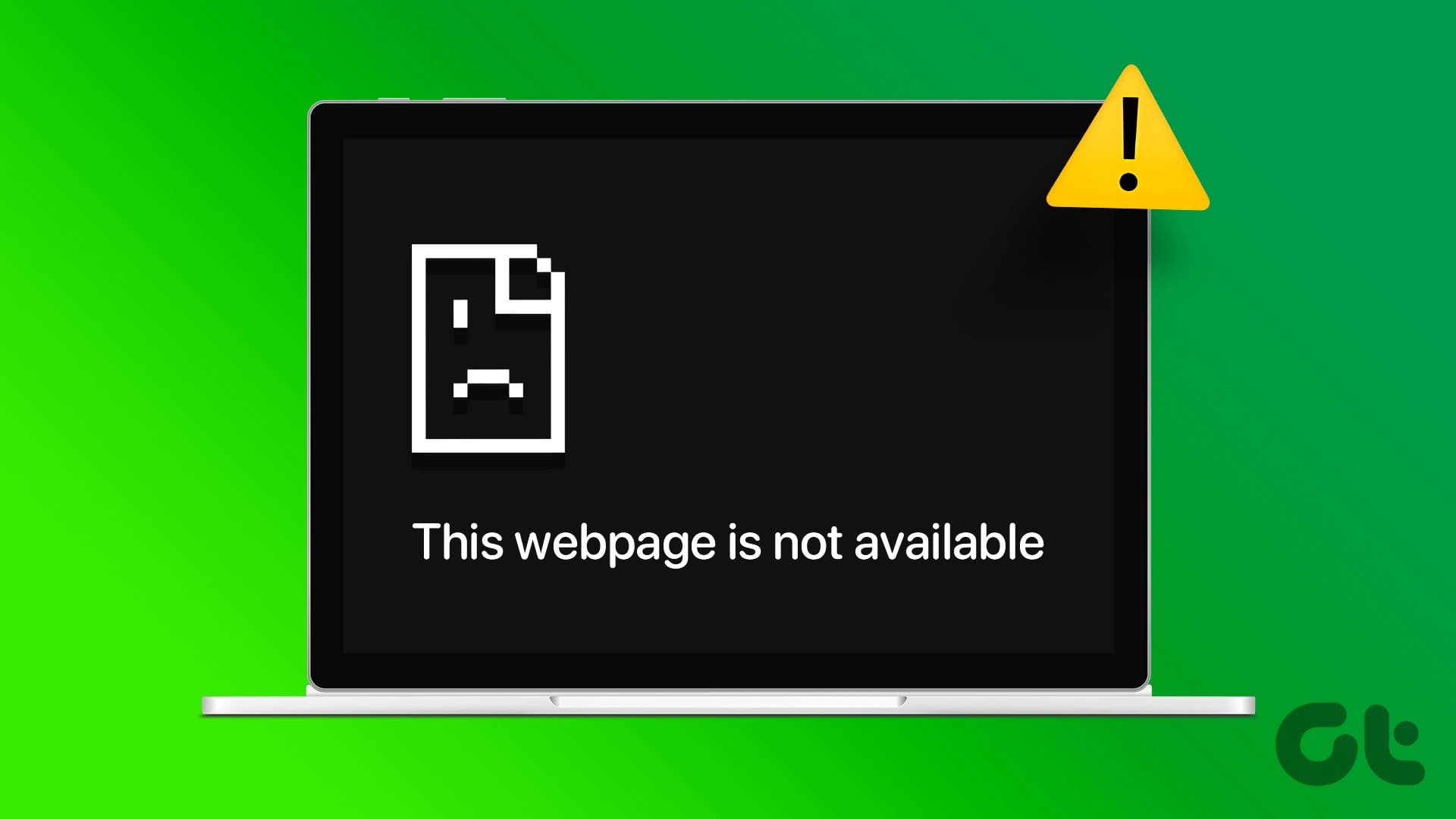Suggerimenti Utili per Risolvere Problemi di Accesso a Siti Web su Windows
Introduzione
Navigare su Internet è diventato parte integrante delle nostre vite quotidiane, ma talvolta possiamo incontrare problemi di accesso a determinati siti web. In questo articolo, esploreremo passaggi pratici e soluzioni mirate per affrontare e risolvere efficacemente queste difficoltà, garantendo un’esperienza di navigazione fluida e senza interruzioni.
Controllo della Stabilità della Rete
Affinché la vostra esperienza di navigazione sia ottimale, è fondamentale assicurarsi che la vostra rete sia stabile e non stia subendo interruzioni. Verificare la connessione Wi-Fi o ethernet può prevenire fastidiosi problemi di accesso ai siti web.
Eliminare Cache e Cookie Obsoleti
Un altro passaggio utile è rimuovere cache e cookie obsoleti dal browser. Questi file memorizzati possono causare problemi di caricamento. Ricordiamo che la pulizia regolare di questi dati non solo migliora le performance del browser, ma può anche risolvere problematiche di accesso a particolari siti.
Disabilitare Temporaneamente Software di Sicurezza
A volte, il software di sicurezza può bloccare determinati siti web per errore. Disabilitare temporaneamente queste protezioni potrebbe sbloccare l’accesso a pagine desiderate. Ricordiamo che, sebbene sia importante proteggere il proprio dispositivo, è altrettanto fondamentale individuare i problemi di accesso.
Verificare lo Stato del Sito Web
Inserire un URL e non riuscire ad accedere può essere frustrante. È utile controllare se il sito web è effettivamente attivo. Servizi come DownDetector o IsItDownRightNow possono confermare se il problema è di natura locale o se il sito è inattivo per tutti.
Utilizzare la Modalità Privata del Browser
A volte, il problema è legato ai dati memorizzati nel browser. Attivando la modalità privata o incognito, gli utenti possono bypassare questi dati memorizzati, potenzialmente risolvendo i problemi di accesso.
Problemi di Shadowban
In alcune situazioni, gli utenti possono trovarsi in uno stato di shadowban, dove le loro interazioni su un sito web non sono visibili agli altri, anche se possono ancora navigare normalmente. Questo può richiedere ulteriori azioni per sbloccare le proprie capacità di interazione.
Soluzioni Pratiche per Problemi di Accesso
Passo 1: Ripristinare la Cache DNS
Un metodo efficace per risolvere diversi problemi di connessione è svuotare la cache DNS. Per farlo, aprite la finestra di comando con i diritti di amministratore e inserite il comando ipconfig /flushdns. Questa operazione può ripristinare una connessione più fluida ai siti web.
Passo 2: Ripristinare il TCP/IP
Un’altra soluzione è ripristinare il protocollo TCP/IP. Aprire il prompt dei comandi come amministratore e digitare netsh int ip reset può aiutare a risolvere conflitti e problemi di rete.
Passo 3: Pulire la Cache del Sito Web
Se il sito specifico presenta problemi, è fondamentale svuotare la cache relativa a quel sito. Accedete alle impostazioni del browser, individuate il sito problematico e eliminate i dati memorizzati. Questo passaggio è cruciale per garantire che le informazioni più recenti vengano caricate.
Passo 4: Eseguire una Scansione di Sicurezza di Windows
La sicurezza del dispositivo è essenziale. Accedete a Windows Security, navigate su "Protezione da virus e minacce", e avviate una scansione completa. Potrebbe rivelarsi che ci sono minacce che bloccano l’accesso a determinati siti web.
Passo 5: Disabilitare il Firewall di Windows
Se il problema persiste, disabilitare temporaneamente il firewall di Windows potrebbe rivelarsi una misura utile. Accedendo a Windows Security e selezionando "Protezione firewall e rete", potete disattivare il firewall per vedere se questo risolve i problemi di accesso.
Passo 6: Disabilitare Estensioni del Browser
Talvolta, le estensioni del browser potrebbero interferire con l’apertura di siti web. Disattivare o rimuovere estensioni non necessarie può migliorare l’accesso e la performance del browser.
Passo 7: Utilizzare Comandi Netsh
In alcune situazioni, utilizzare comandi Netsh può fornire informazioni utili sulla rete. Aprite il prompt dei comandi come amministratore, e utilizzate il comando netsh wlan show network mode=bssid per controllare lo stato della vostra rete wireless.
Conclusione
Seguendo i passaggi sopra indicati, dovreste essere in grado di risolvere i problemi di accesso ai siti web su Windows in modo efficace. La chiave è affrontare ogni problema sistematicamente, assicurandosi di ripristinare la stabilità della rete e mantenere il dispositivo protetto. Concludendo, una navigazione fluida e senza problemi è alla vostra portata, seguendo semplicemente queste utili linee guida.
Marco Stella, è un Blogger Freelance, autore su Maidirelink.it, amante del web e di tutto ciò che lo circonda. Nella vita, è un fotografo ed in rete scrive soprattutto guide e tutorial sul mondo Pc windows, Smartphone, Giochi e curiosità dal web.